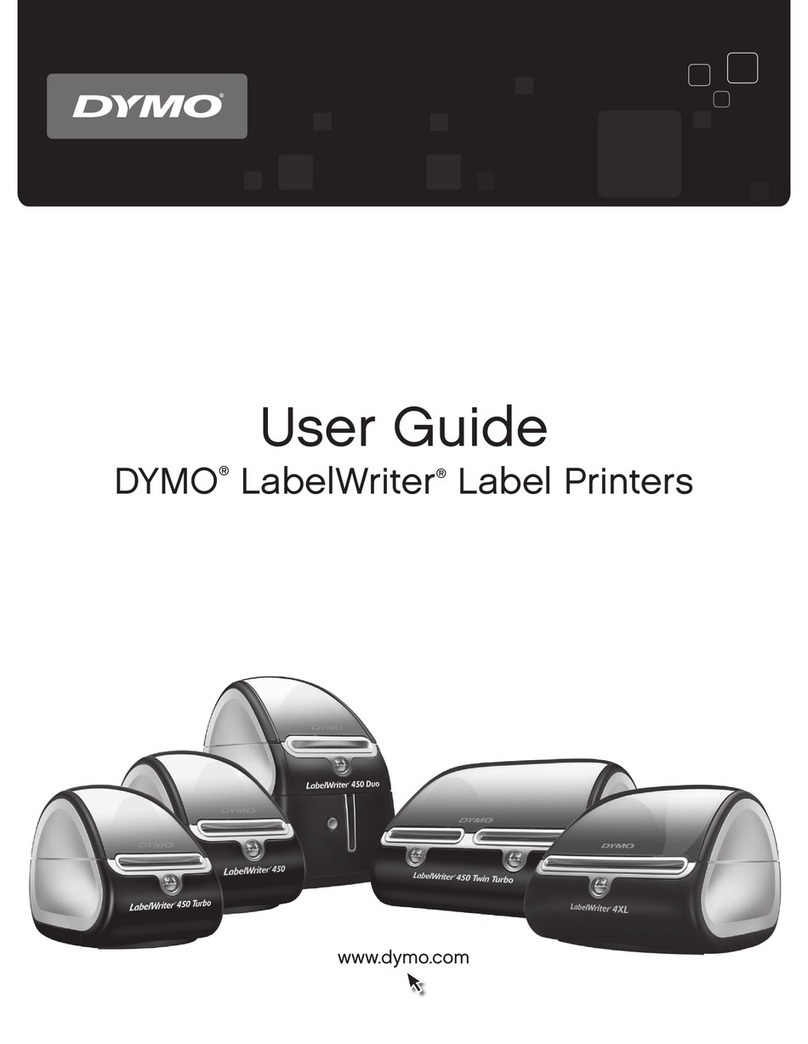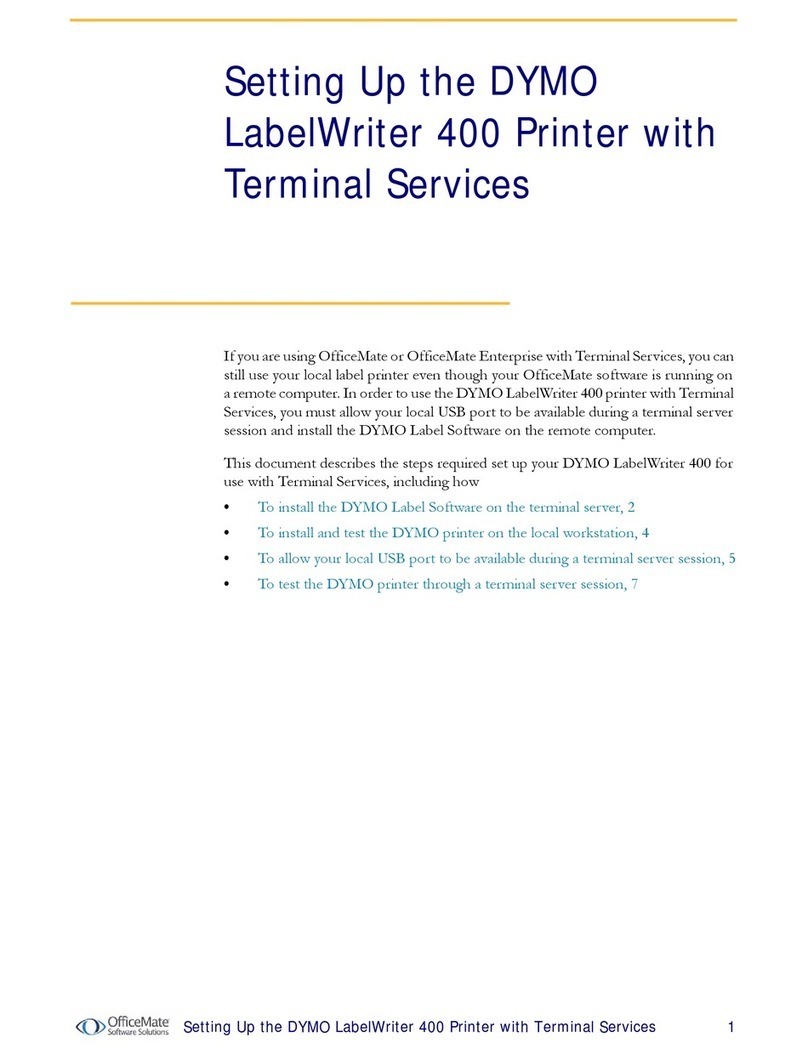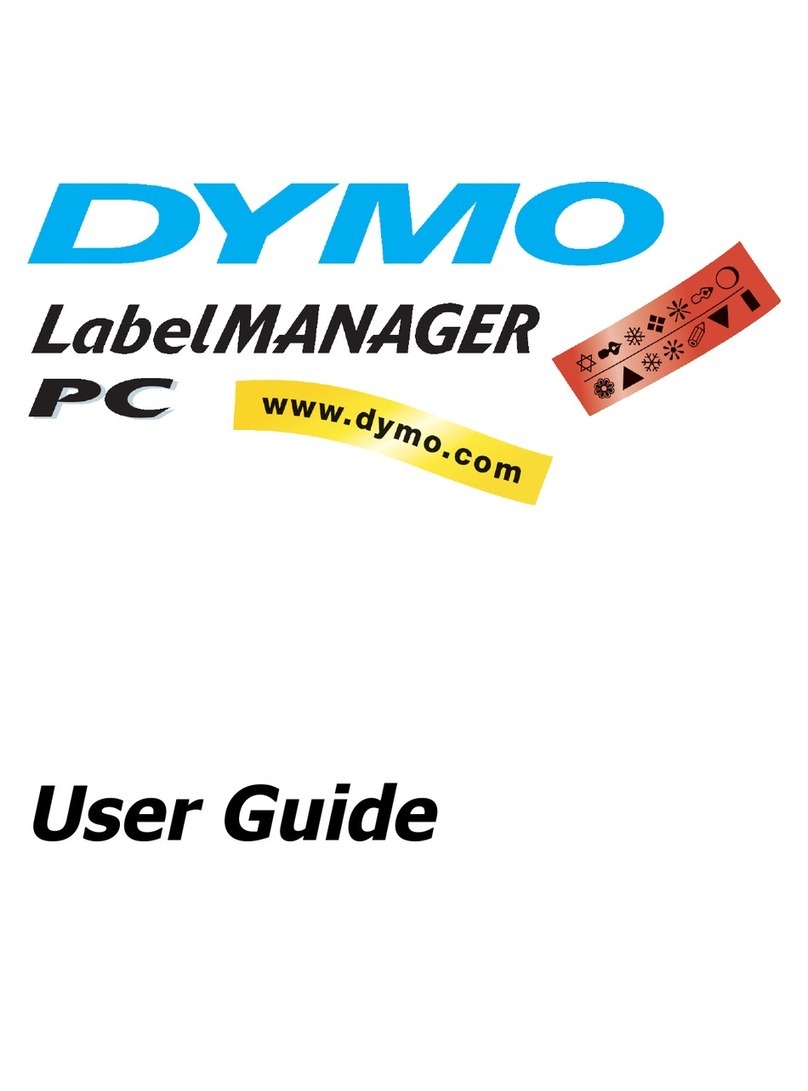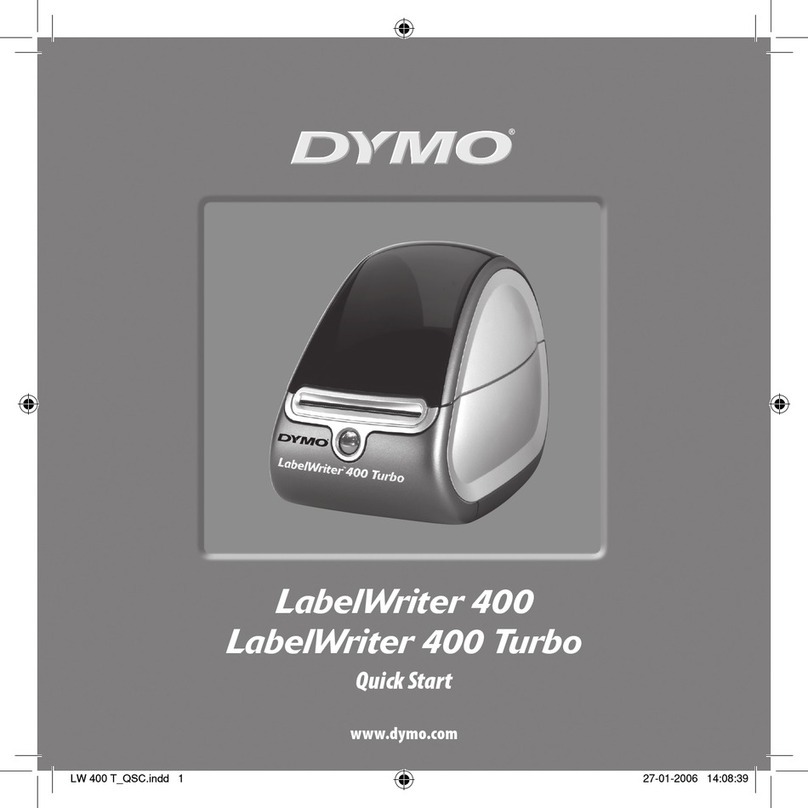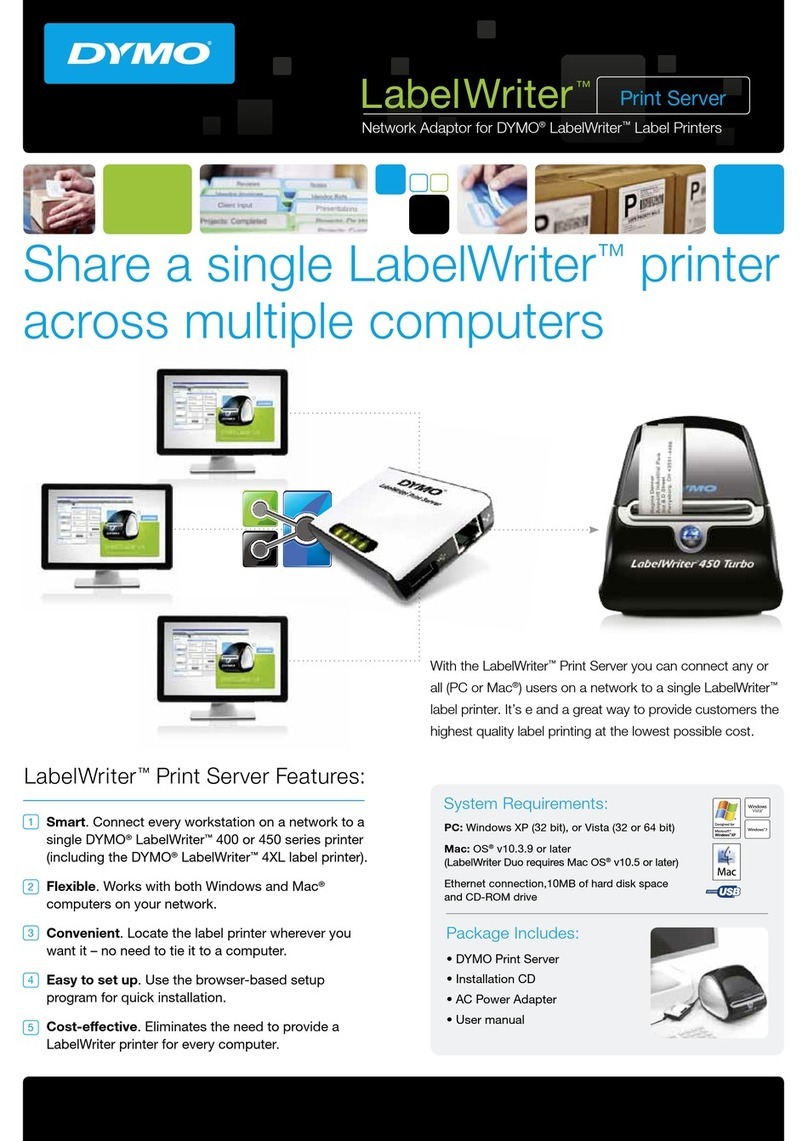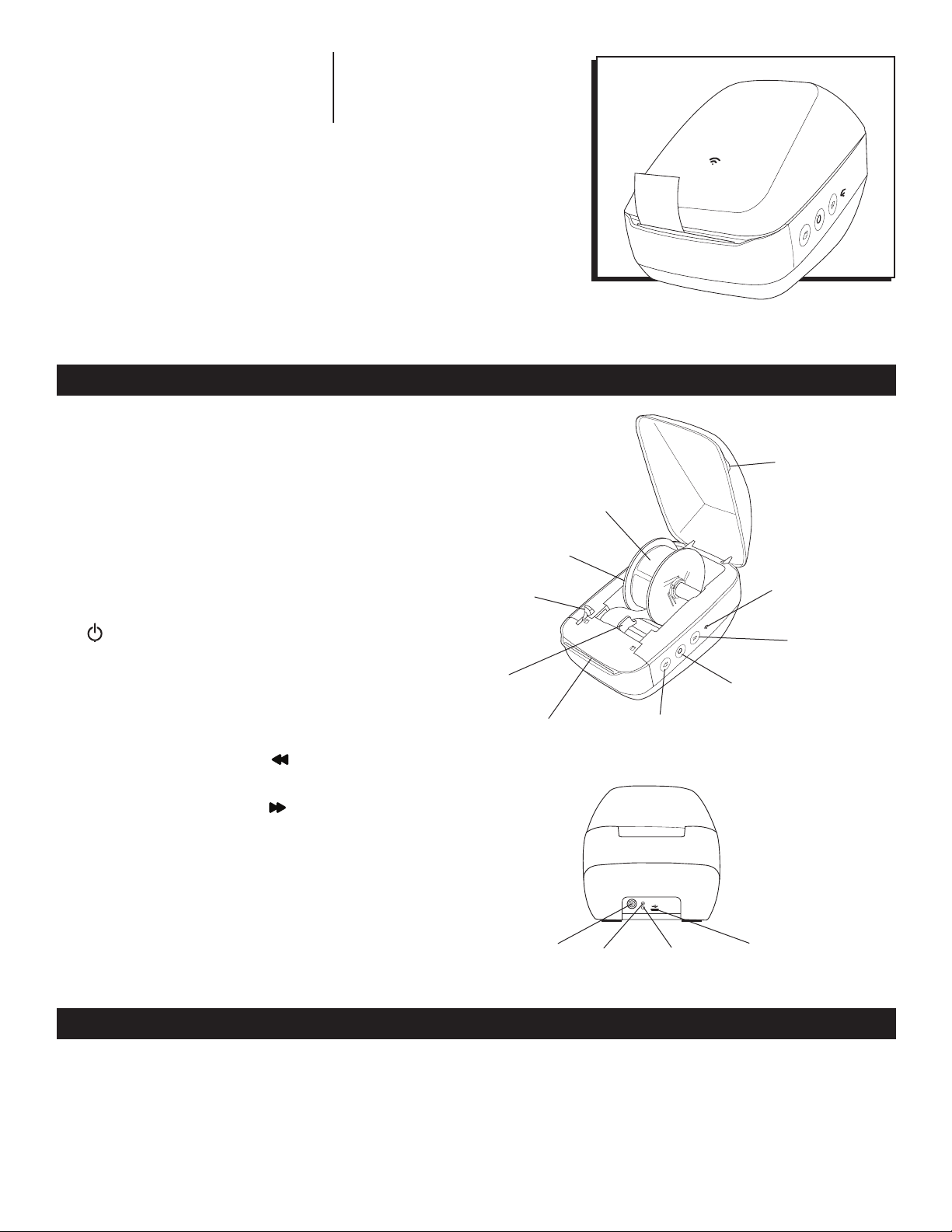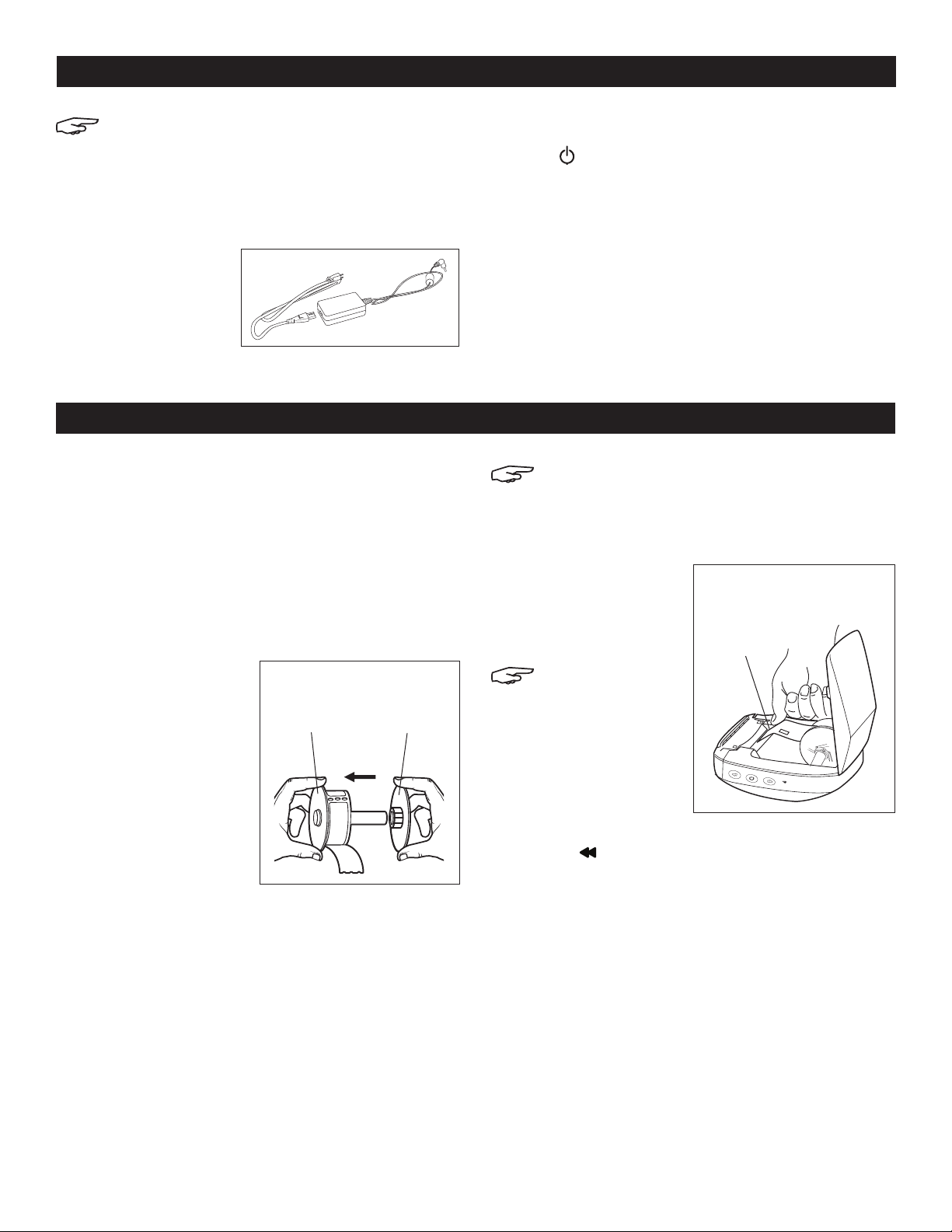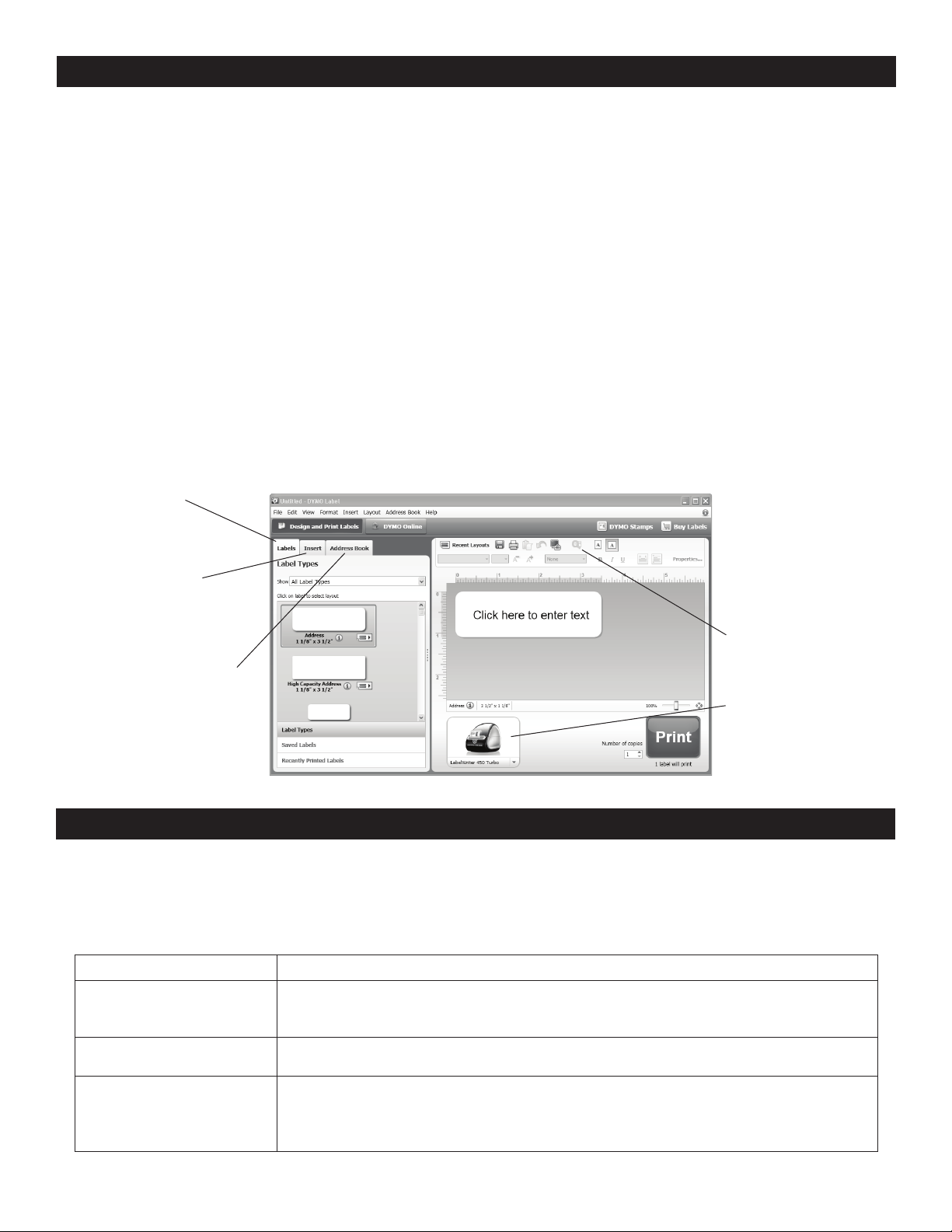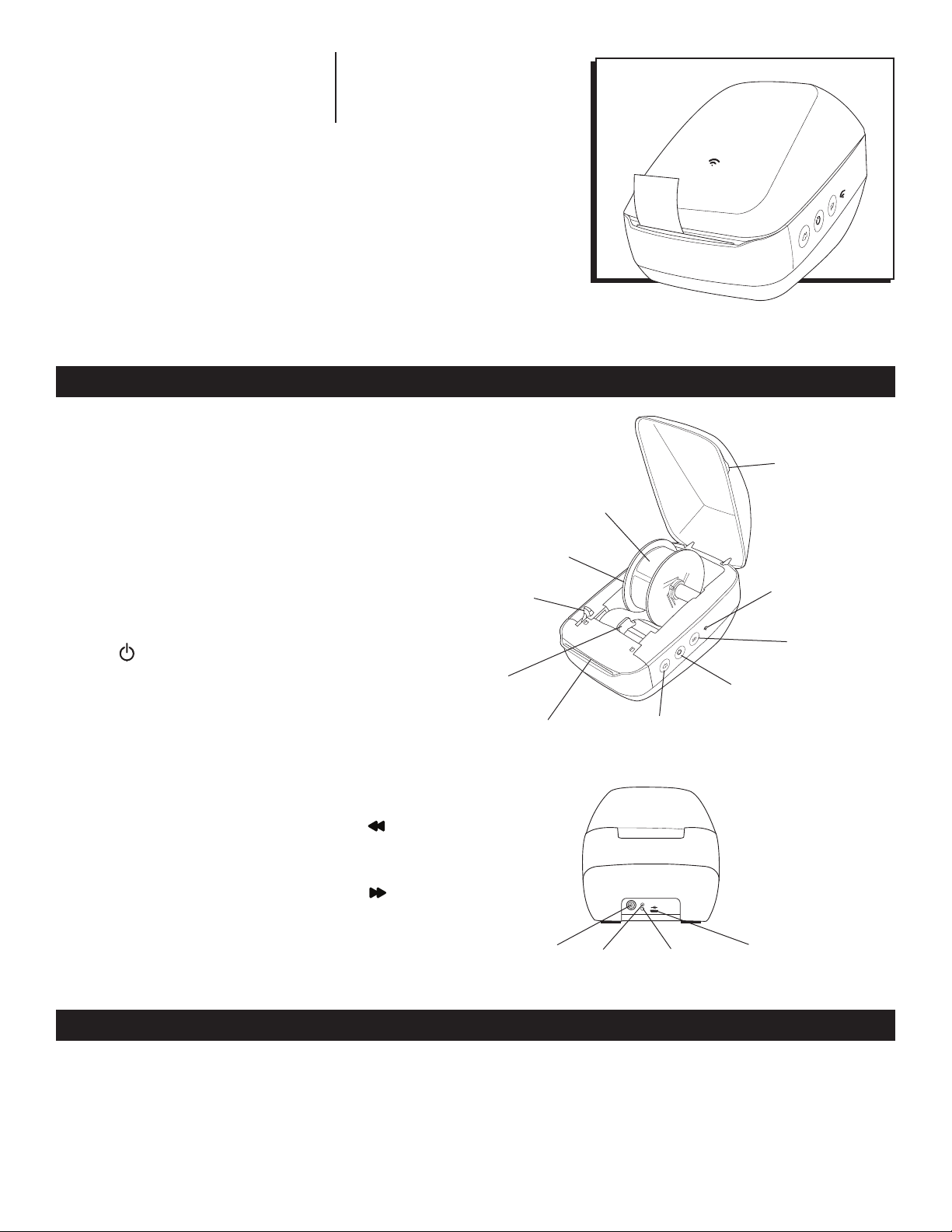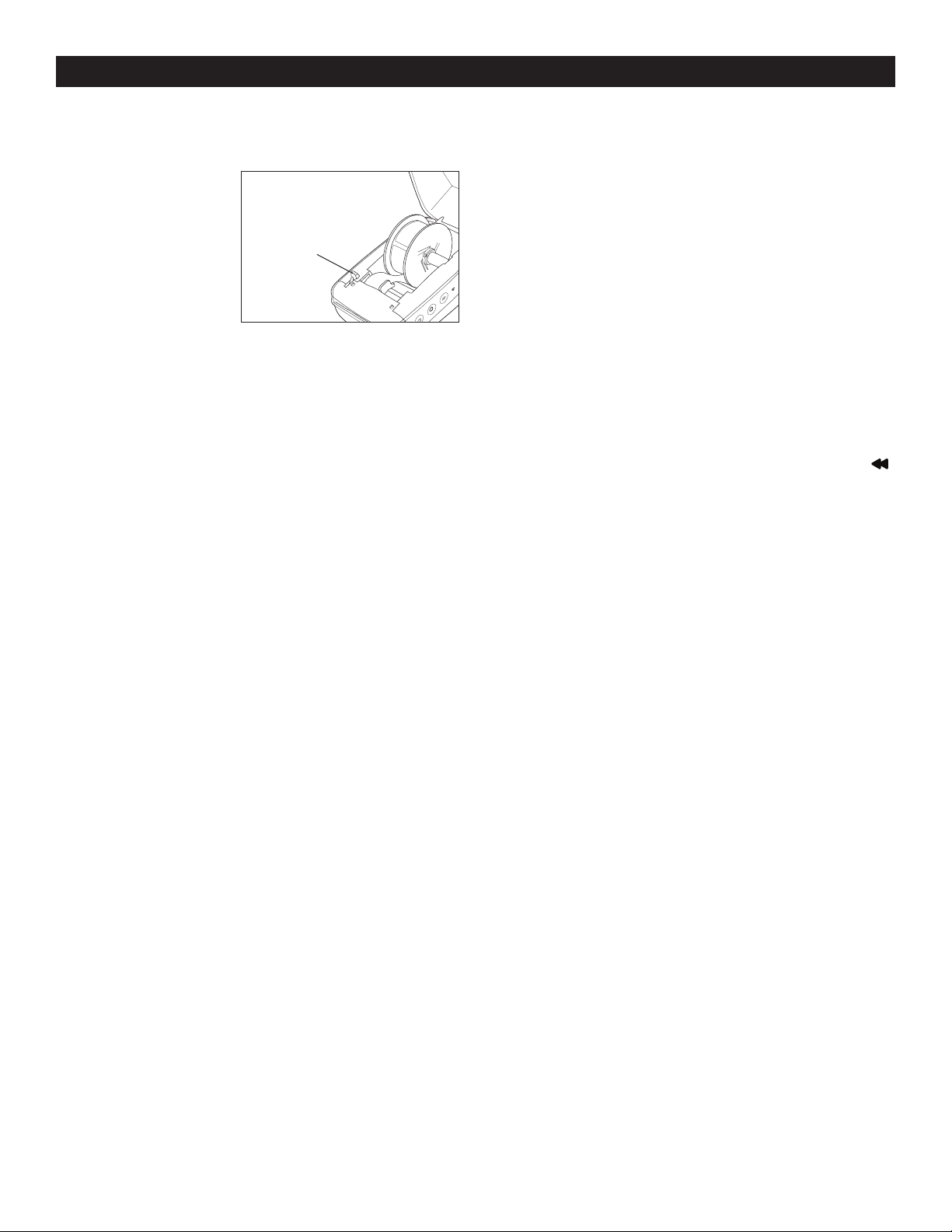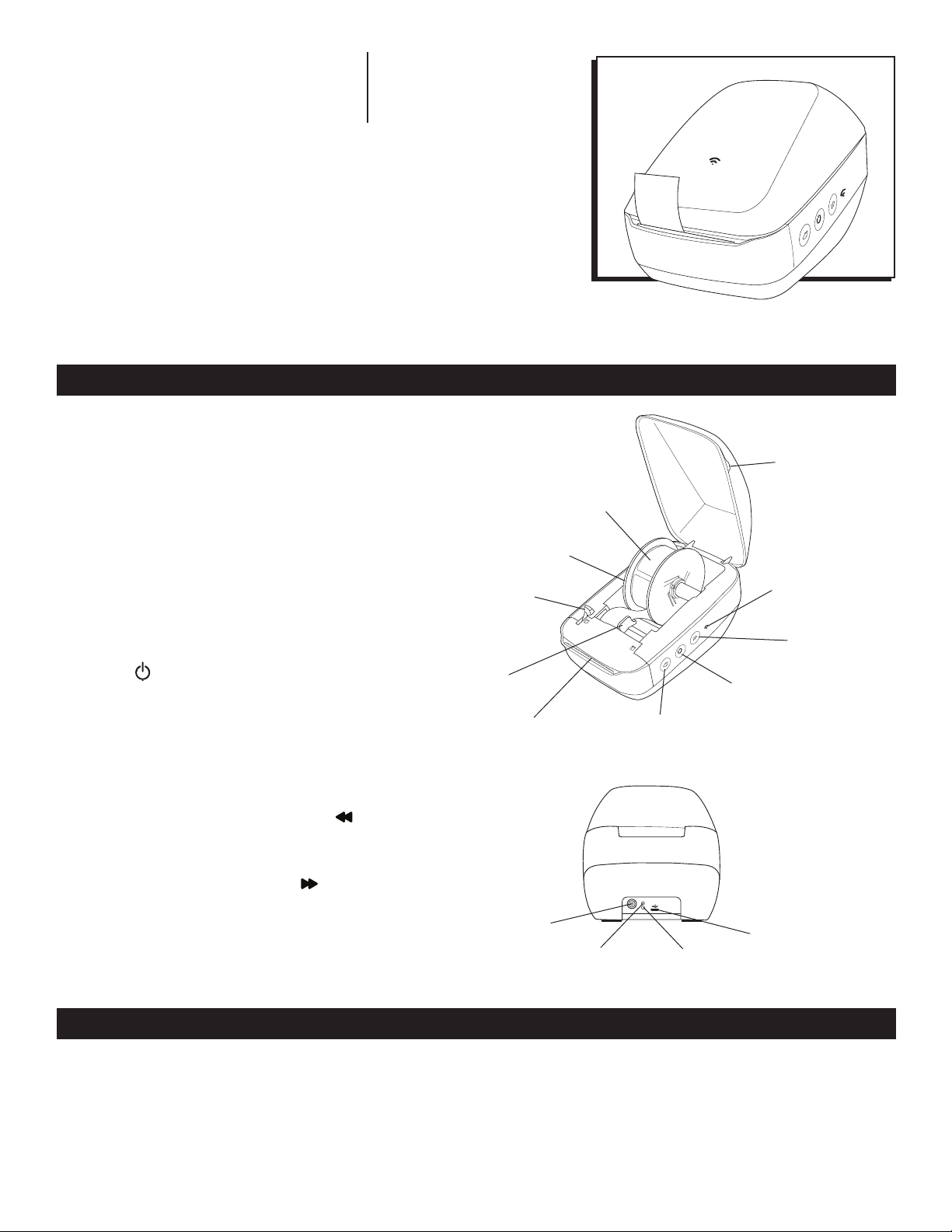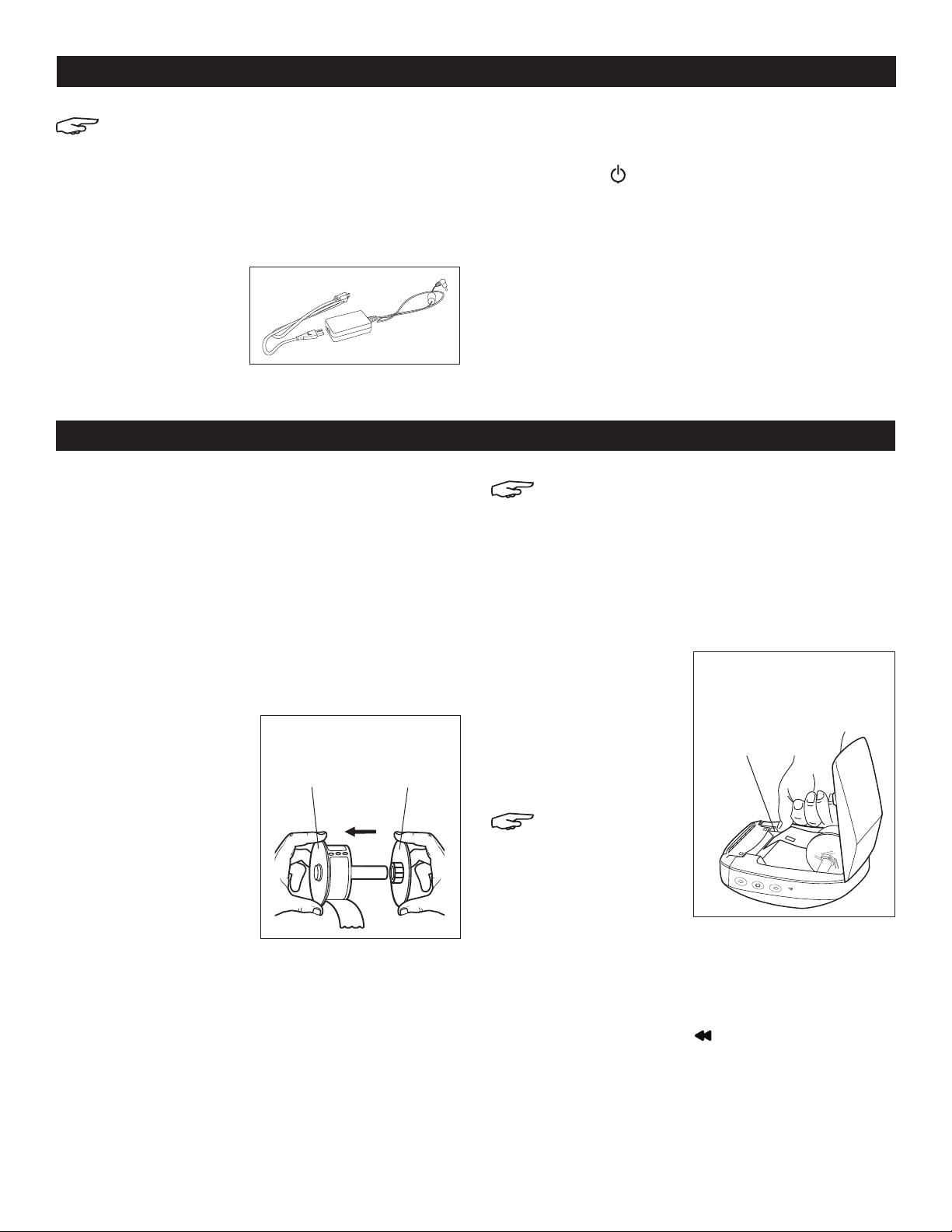PAGE 8 OF 12 0220 IH-8683
πCHICAGO • ATLANTA • DALLAS • LOS ANGELES • MINNEAPOLIS • NYC/PHILA • SEATTLE • MEXICO • CANADA
800-295-5510
uline.mx
DESPEJAR ATASCOS DE ETIQUETAS
Para despejar etiquetas atascadas en la etiquetadora:
1. Desprenda cualquier
etiqueta que tenga
la etiquetadora.
2. Presione la palanca de
liberación de
etiquetas
hacia adelante
y jale
la etiqueta atascada
de la ranura de salida
de etiquetas.
(Vea Diagrama 5)
CORREGIR CALIDAD DE IMPRESIÓN POBRE
La causa más frecuente de la baja calidad de impresión
puede ser la siguiente:
• Un rollo viejo de etiquetas
• Etiquetas hechas por un fabricante distinto a DYMO
• Etiquetas en las que el recubrimiento térmico se
haya dañado
• Un cabezal de impresión sucio
Use etiquetas de marca DYMO. No utilice etiquetas de
terceros ya que el recubrimiento térmico de otras etiquetas
tiene una sensibilidad diferente a las de marca DYMO.
Además, los orificios perforados entre las etiquetas hechas
por otros fabricantes frecuentemente no son detectables
por etiquetadoras LabelWriter.
Un rollo de etiquetas defectuoso puede causar que la calidad
de impresión se vea borrosa. Podrían aparecer dispersos
puntos blancos pequeños o manchas claras u oscuras en los
caracteres impresos. Intente utilizar un rollo diferente de una
caja nueva. Si el segundo rollo imprime correctamente, el
problema es con el primer rollo de etiquetas.
Otra posibilidad es que el cabezal de impresión
LabelWriter necesite limpieza.
LAS ETIQUETAS NO ENTRAN CORRECTAMENTE
Si las etiquetas no entran correctamente, verifique lo siguiente:
• Asegúrese de que las etiquetas se carguen
adecuadamente y que el borde izquierdo de la etiqueta
esté alineado con el borde izquierdo de la ranura de
salida para etiquetas. Vea Cargar Etiquetas en la página 6.
• Asegúrese de utilizar etiquetas DYMO auténticas. Los
orificios perforados entre las etiquetas hechas por otros
fabricantes frecuentemente no son detecatable por
etiquetadoras DYMO. Cuanto las perforaciones no se
detectan, las etiquetas no entran correctamente. Usar
etiquetas de terceros también podría anular la garantía.
LA ETIQUETADORA NO IMPRIME O DEJA DE IMPRIMIR
Si la etiquetadora no imprime o deja de imprimir mientras
se usa, siga los pasos a continuación para determinar el
problema.
1. Asegúrese de que la etiquetadora reciba energía y
que el cable eléctrico no esté desconectado.
Si la luz de estatus de encendido en el lateral de la
impresora no está prendida, verifique para asegurarse
de que el cable eléctrico esté conectado y que el
multicontacto esté funcionando.
Para asegurarse de que el problema no sea con la
toma de corriente o el multicontacto, intente conectar
otro dispositivo eléctrico a estos.
Asegúrese de utilizar el adaptador y el cable que
vinieron con la etiquetadora. Los adaptadores de
etiquetadoras LabelWriter más antiguas podrían no ser
compatibles con la etiquetadora LabelWriter Wireless.
2. Oprima la botón de inserción adelantada de etiqueta
mientras la etiquetadora esté encendida para confirmar
que las etiquetas entren adecuadamente.
Si las etiquetas están atascadas, la luz de estatus de
encendido parpadeará. Consulte Despejar Atascos
de Etiquetas a la izquierda.
3. Asegúrese de que el cable USB no se haya soltado de
la parte posterior de la etiquetadora o computadora.
Consulte las instrucciones de instalación para
asegurarse de que el cable esté conectado
adecuadamente.
4. Para usuarios de Windows, verifique que el controlador de
la etiquetadora LabelWriter esté instalado correctamente.
La etiquetadora LabelWriter toma los datos de
impresión del software y los dirige a la etiquetadora
LabelWriter. El controlador está automáticamente
instalado al instalar el software DYMO Label. Sin
embargo, el controlador pudo haberse cambiado o
borrado por error.
5. Desde el menú Windows, escoja Devices and Printers
(Dispositivos e impresoras).
a. Haga clic con el botón derecho en el ícono
de la etiquetadora LabelWriter y luego escoja
Printer Properties (Propiedades de impresora).
b. Desde el cuadro de diálogo de Properties
(Propiedades), haga clic en Printing Preferences
(Preferencias de impresión).
c. Desde el cuadro de diálogo de Preferences
(Preferencias), haga clic en Advanced (Avanzadas).
Aparece el cuadro diálogo de Avanzadas. Si no muestran
errores en el cuadro diálogo de Avanzadas, el controlador
de la etiquetadora está instalado correctamente.
CONTINUACIÓN DE SOLUCIÓN DE PROBLEMAS
Presione Liberación
de Etiquetas
hacia Adelante
Diagrama 5